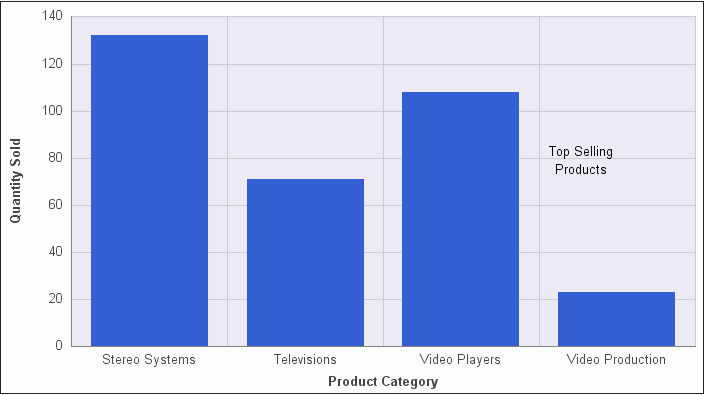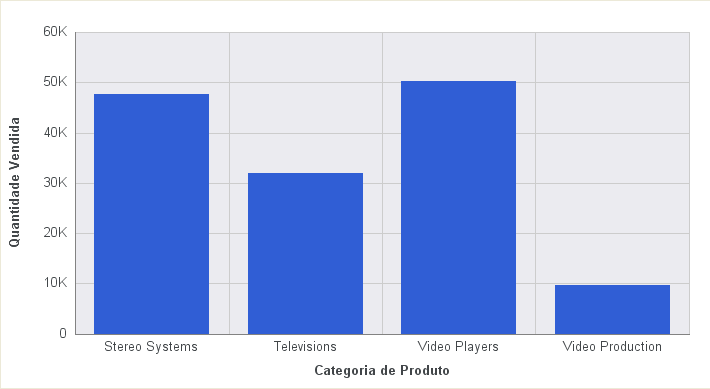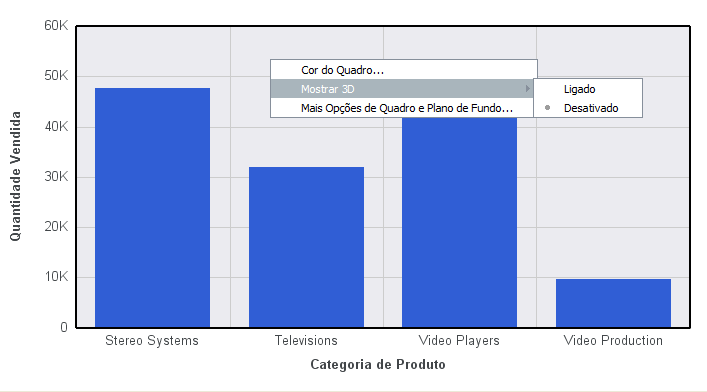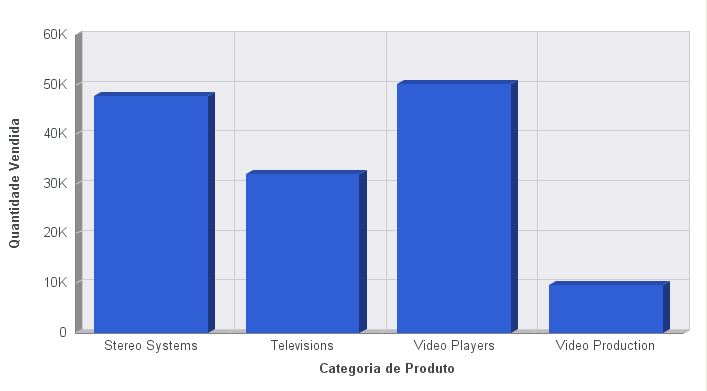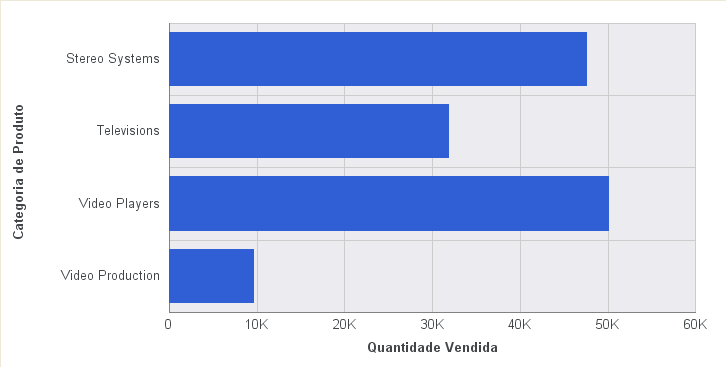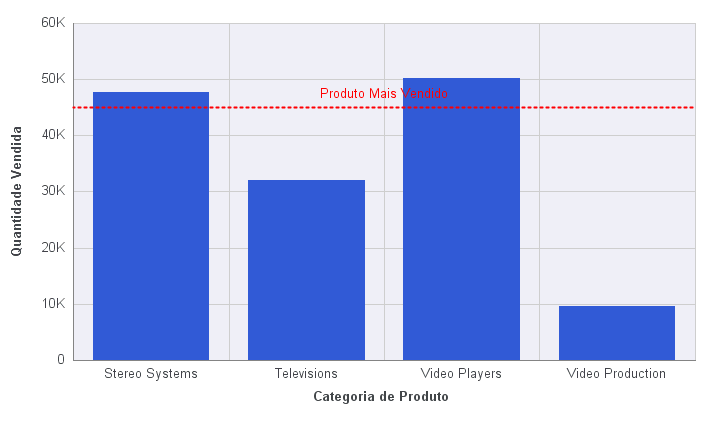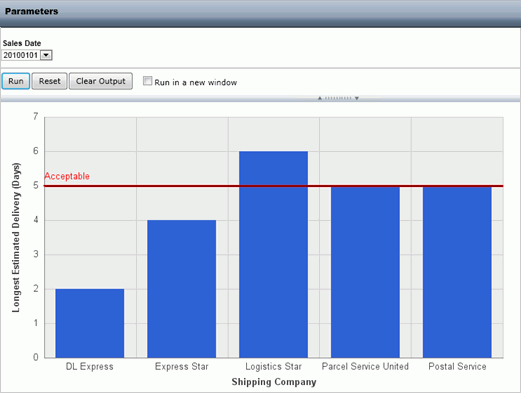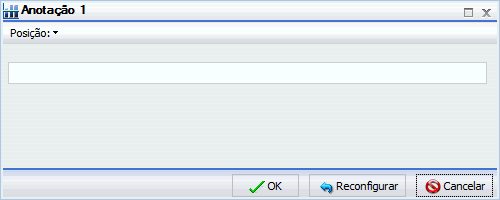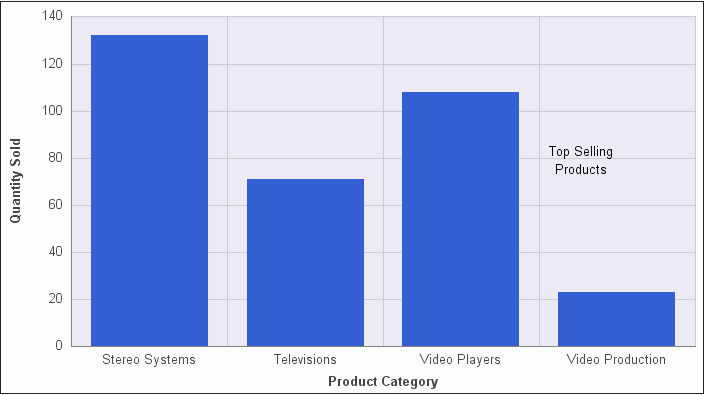Como Utilizar os Recursos de Formatação Adicionais
Esta seção descreve os recursos adicionais de formatação disponíveis para gráficos.
x
Procedimento: Como Definir a Profundidade em um Gráfico de Barras
Você pode aplicar um efeito 3D a um gráfico 2D.
Observação: Se você achar que a profundidade do efeito 3D dificulta a distinção dos valores na escala do eixo Y, é possível desativar esta opção. Este procedimento explica como configurar o efeito 3D para um gráfico de barras verticais padrão.
A imagem a seguir mostra um gráfico de barras antes da aplicação do efeito 3D.
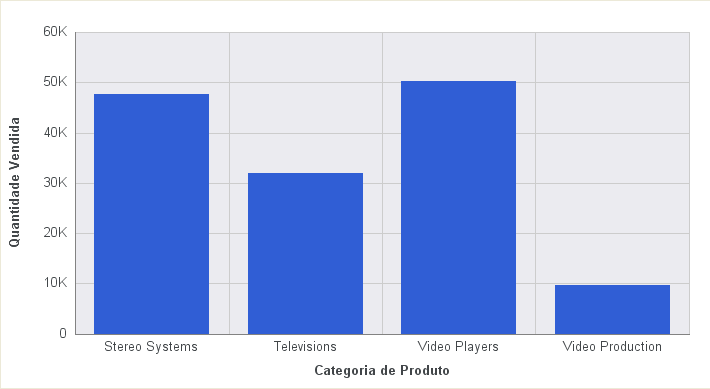
-
Cria um gráfico 2D.
-
Na Visualização Dinâmica, aplique o efeito 3D de uma das formas a seguir:
-
Faixa de Opções: Na guia Formatar do grupo Recursos, clique em Efeito 3D.
-
Menu do Botão Direito: Clique com o botão direito do mouse no quadro do gráfico, posicione o mouse sobre Exibir 3D e selecione Ativar, como ilustrado na imagem a seguir.
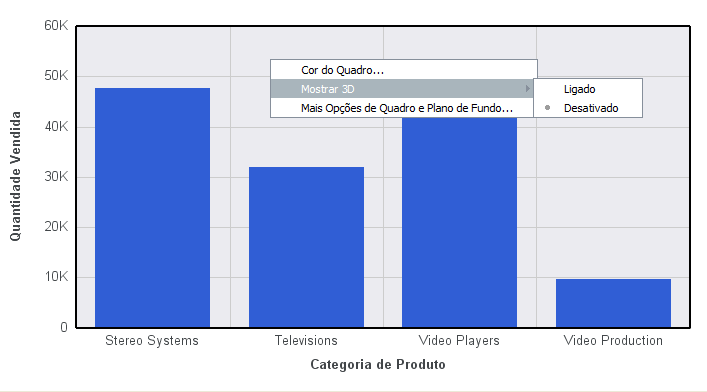
O efeito 3D é aplicado ao gráfico, como ilustrado na imagem a seguir.
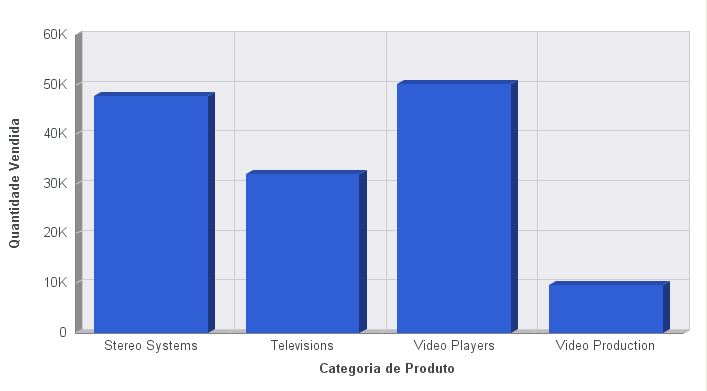
x
Procedimento: Como Girar um gráfico
Pode-se girar gráficos de barras, linhas e área para mudar a orientação dos dados.
A imagem a seguir mostra um gráfico vertical antes de ser girado.
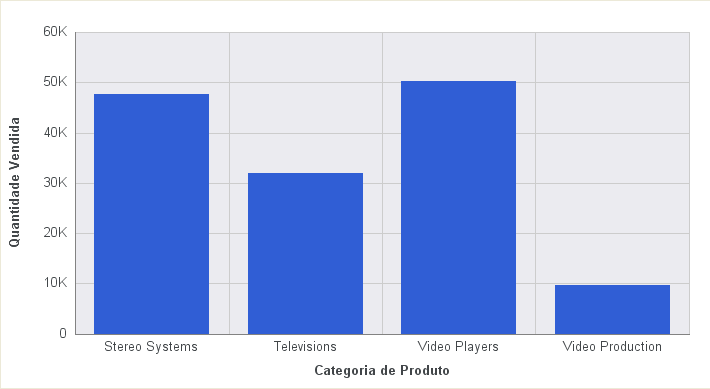
-
Crie um gráfico.
-
Na guia Formatar do grupo Recursos, clique em Girar.
O gráfico é girado em 90 graus no sentido horário. A imagem a seguir mostra o mesmo gráfico acima, girado.
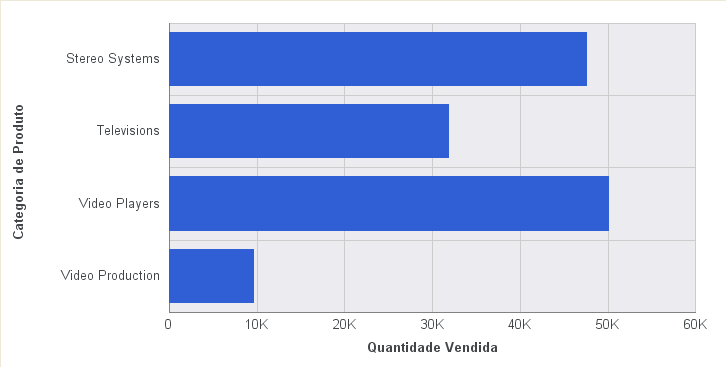
x
Procedimento: Como Exibir uma Linha de Referência Estática
Linhas de referência dirigem a atenção para locais específicos de dados em um gráfico. Pode-se adicionar até três linhas de referência horizontal (eixo X) e três vertical (eixo Y) em um gráfico.
No InfoAssist, as linhas de referência podem ser criadas utilizando uma constante ou um campo calculado.
Valores de campo permitem que uma propriedade seja dinâmica para que a linha de referência possa mudar de posição de forma dinâmica no gráfico, dependendo do valor do campo atribuído a ela.
Observação: Uma linha de referência deve ser um valor único, como 10.000, por exemplo. Na caixa de diálogo Linha de Referência, caso você selecione um campo com valores múltiplos (por exemplo, Quantidade Vendida), o InfoAssist diagramará o último valor no gráfico.
-
Crie um gráfico.
-
Na guia Formatar do grupo Recursos, clique em Referência.
-
No menu suspenso que se abre, escolha uma das seguintes opções:
- Incluir Linha de Referência ao eixo Y
- Incluir Linha de Referência ao eixo X
A caixa de diálogo Linha de Referência se abre, como mostrado na imagem abaixo.

-
Crie a linha de referência com um valor estático configurado por você.
-
Selecione a opção Valor.
-
No campo de texto Valor, digite o valor que deseja distinguir da linha de referência.
-
No campo Texto, digite o texto para a linha de referência.
-
No menu suspenso Posição, selecione a posição desejada da linha de referência no gráfico.
As opções são:
- Acima ao Centro (padrão)
- Esquerda Acima
- Direita Acima
- Abaixo do Centro
- Abaixo da Esquerda
- Abaixo da Direita
-
Clique no botão Estilo para configurar o estilo para a linha de referência. As opções são:
- Sólido (padrão)
- Pontos
- Muitos Pontos
- Tracejada
- Pontos Tracejados
- Traço Longo
- Traços Combinados
-
Clique no botão Cor para abrir a caixa de diálogo Cor, que permite que você selecione uma cor para a linha de referência e texto.
-
Clique no botão Peso para selecionar o peso da linha de referência. As opções são:
- 1px - Leve (padrão)
- 2px - Médio
- 3px - Espesso
-
Clique em OK para salvar as opções que você selecionou e feche a caixa de diálogo Linha de Referência.
A linha de referência é adicionada ao gráfico.
A imagem a seguir mostra um gráfico de barras com uma linha de referência do eixo Y. A linha de referência foi adicionada digitando 120 no campo Valor e Mais Vendidos do produto no campo Texto. A linha de referência usa o ajuste padrão Acima do Centro para a posição. É formatada como uma linha pontilhada vermelha de peso médio.
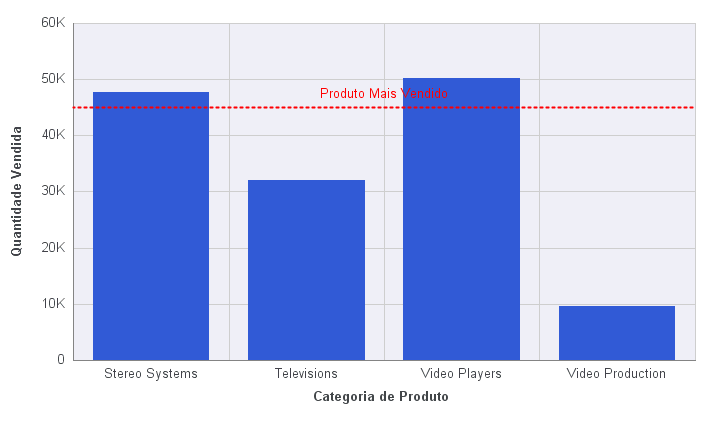
x
Procedimento: Como Exibir uma Linha de Referência Dinâmica
No InfoAssist, as linhas de referência podem ser criadas utilizando uma constante ou um campo calculado.
Valores de campo permitem que uma propriedade seja dinâmica para que a linha de referência possa mudar de posição de forma dinâmica no gráfico, dependendo do valor do campo atribuído a ela.
Observação: Uma linha de referência deve ser um valor único, como 10.000, por exemplo. Na caixa de diálogo Linha de Referência, caso você selecione um campo com valores múltiplos (por exemplo, Quantidade Vendida), o InfoAssist diagramará o último valor no gráfico.
O procedimento a seguir fornece um exemplo de como criar uma linha de referência dinâmica, na qual o valor muda de acordo com a data. Neste exemplo, você pode rastrear o número de dias de entrega estimados por empresa de envio. O número estimado de dias para entrega tem como base a data de venda, que pode ou não ser um feriado.
-
Crie um campo COMPUTE para calcular a Linha de Referência.
-
Na guia Dados, no grupo Cálculo, clique em Resumo (Computar)(.
A caixa de diálogo Campo de Resumo (COMPUTE) é aberta.
-
Na caixa de texto Campo, insira a Referência.
-
Define o formato para 12.
-
Insira IF WF_RETAIL.DIM_TIME_SALES.TIME_HOL EQ 'Y' THEN 5 ELSE 2 na expressão.
-
Clique em OK para fechar a caixa de diálogo.
-
Oculte o campo Referência do gráfico.
-
Adicione uma linha de referência dinâmica.
-
Na guia Formatar do grupo Recursos, clique em Referência.
-
A partir do menu suspenso, selecione Adicionar linha de Referência ao Eixo Y.
A caixa de diálogo Referência é aberta.
-
Selecione a opção Campo.
-
A partir do menu suspenso, selecione Referência.
-
No campo Texto, digite Aceitável.
-
A partir do menu suspenso Peso, selecione 2px - Médio.
-
A partir do menu suspenso Posição, selecione Acima, à Esquerda.
-
Opcionalmente, você pode alterar a cor e o estilo da linha de referência.
-
Clique em OK para fechar a caixa de diálogo Linha de Referência.
-
Execute o gráfico.
O Aviso Automático aparece como ilustrado na imagem a seguir.
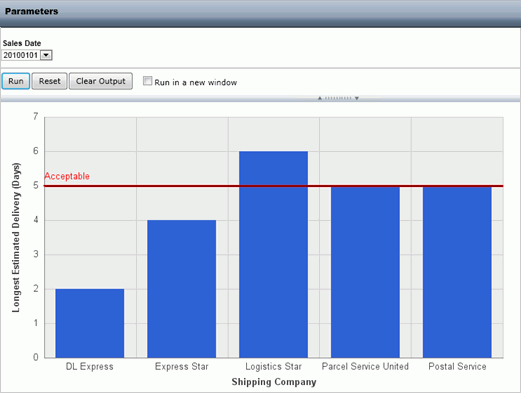
-
Selecione 20100101 (01/01/2010) e clique em Executar para verificar que cinco dias são aceitáveis já que a data é um feriado.
-
Selecione 20100202 (02/01/2010) e clique em Executar novamente para verificar que dois dias são aceitáveis já que a data não é um feriado.
-
Clique em Salvar.
x
Procedimento: Como Como exibir Anotações
As anotações são notas explicativas ou comentários. Pode-se adicionar até oito anotações em um gráfico.
-
Crie um gráfico.
-
Na guia Formatar do grupo Recursos, clique em Anotar.
-
No menu suspenso que se abre, clique em Adicionar uma anotação.
A caixa de diálogo de anotação se abre, como mostrado na imagem abaixo.
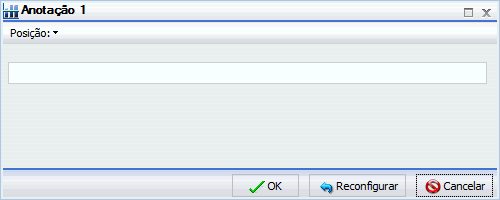
-
No campo de entrada de texto, digite o texto para a anotação.
-
No menu suspenso Posição, clique na posição desejada para a anotação na carta. As opções são:
- Superior Esquerdo
- Meio Superior
- Superior Direito
- Meio à Esquerda
- Meio à Direita
- Esquerda Inferior
- Meio Inferior
- Direita Inferior
-
Clique em OK para salvar as opções que você selecionou e fechar a caixa de diálogo Anotação.
A anotação é adicionada ao gráfico.
-
Clique em Executar para gerar o relatório.
A imagem a seguir mostra um gráfico com uma anotação na posição centro-direita.